Entfernungsanleitung für die Bande.app Adware
![]() Verfasst von Tomas Meskauskas am (aktualisiert)
Verfasst von Tomas Meskauskas am (aktualisiert)
Welche Art von Anwendung ist Bande.app?
Während der Untersuchung von neuen Einreichungen bei der Plattform VirusTotal haben unsere Forscher Bande.app gefunden. Unsere Analyse dieser Anwendung hat ergeben, dass es sich bei ihr um Adware der Malware-Familie Pirrit handelt. Bande.app wurde entwickelt, um aufdringliche Werbekampagnen zu übermitteln.
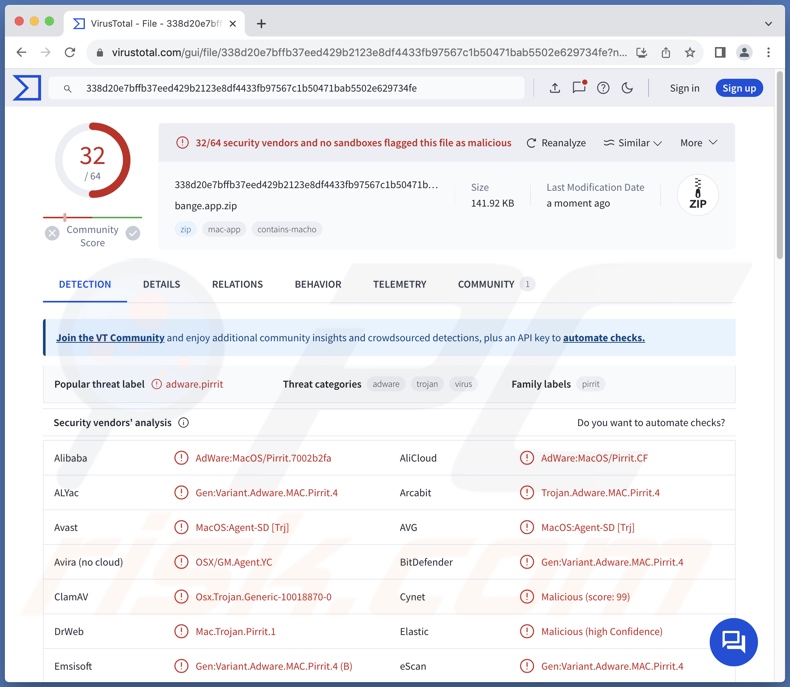
Übersicht über die Bande.app Adware
Adware steht für werbeunterstützte Software. Sie agiert, indem sie grafische Inhalte Dritter (z.B. Gutscheine, Banner, Pop-ups, Overlays, Umfragen usw.) auf besuchten Webseiten und/oder anderen Interfaces einblendet.
Beachten Sie, dass bestimmte Bedingungen erfüllt sein müssen, damit Adware aufdringliche Anzeigen übermitteln kann (z.B. kompatibler Browser/kompatibles System oder Benutzerstandort, Besuche auf bestimmten Webseiten usw.). Aber auch wenn Bande.app keine Anzeigen anzeigt, stellt seine Präsenz auf einem Gerät eine Gefahr für die Systemsicherheit und die Privatsphäre von Benutzern dar.
Durch Adware verbreitete Anzeigen können Betrugsmaschen, nicht vertrauenswürdige/gefährliche Software und sogar Malware fördern. Einige aufdringliche Anzeigen können (durch Anklicken) Scripts ausführen, die heimliche Downloads/Installationen vornehmen.
Es ist wichtig zu erwähnen, dass über diese Anzeigen zwar echte Produkte/Dienstleistungen angetroffen werden können - diese aber höchstwahrscheinlich nicht von offiziellen Parteien gefördert werden. Es ist sehr wahrscheinlich, dass diese Förderung von Betrügern durchgeführt wird, die die Partnerprogramme des Inhalts missbrauchen, um unrechtmäßige Provisionen zu erhalten.
In der Vergangenheit haben wir mehrere Pirrit-Apps mit browserentführenden Eigenschaften entdeckt - während unserer Tests hat Bande.app diese Funktionalitäten jedoch nicht aufgewiesen.
Darüber hinaus sammelt werbeunterstützte Software normalerweise sensible Daten, und dies könnte auch auf Bande.app zutreffen. Zu den anvisierten Daten können Folgendes gehören: Besuchte URLs, betrachtete Seiten, Suchanfragen, Browser-Cookies, Benutzernamen/Passwörter, persönlich identifizierbare Daten, finanzbezogene Informationen und so weiter. Die gesammelten Daten können durch den Verkauf an Dritte zu Geld gemacht werden.
Zusammenfassend lässt sich sagen, dass das Vorhandensein von Software wie Bande.app auf Geräten zu Systeminfektionen, schweren Datenschutzproblemen, finanziellen Verlusten und Identitätsdiebstahl führen kann.
| Name | Werbung von Bande.app |
| Art der Bedrohung | Adware, Mac-Malware, Mac-Virus |
| Erkennungsnamen | Avast (MacOS:Agent-SD [Trj]), Combo Cleaner (Gen:Variant.Adware.MAC.Pirrit.4), ESET-NOD32 (OSX/Adware.Pirrit.CF), Kaspersky (Not-a-virus:HEUR:AdWare.OSX.Pirrit.ac), vollständige Liste (VirusTotal) |
| Zusätzliche Informationen | Diese Anwendung gehört zu der Pirrit-Malware-Familie. |
| Symptome | Ihr Mac wird langsamer als normal, Sie sehen unerwünschte Pop-up-Anzeigen, Sie werden auf zweifelhafte Webseiten weitergeleitet. |
| Verbreitungsmethoden | Betrügerische Pop-up-Anzeigen, kostenlose Software-Installationsprogramme (Bündelung), Torrent-Datei-Downloads. |
| Schaden | Internetbrowserverfolgung (potenzielle Probleme bei der Privatsphäre), das Anzeigen unerwünschter Anzeigen, Weiterleitungen auf zweifelhafte Webseiten, Verlust von privaten Informationen. |
| Malware-Entfernung (Mac) | Um mögliche Malware-Infektionen zu entfernen, scannen Sie Ihren Mac mit einer legitimen Antivirus-Software. Unsere Sicherheitsforscher empfehlen die Verwendung von Combo Cleaner. |
Beispiele für Adware
ActiveQuest, TechBrowser, MethodAnalyzer, NanoBoost, PlatformSample – sind lediglich einige Beispiele für Adware, die wir kürzlich analysiert haben.
Software dieser Kategorie sieht normalerweise normal und harmlos aus. Sie kann auch eine breite Palette von Funktionen anbieten, die nur selten funktionsfähig sind. Denken Sie daran, dass selbst dann, wenn eine Anwendung oder Browsererweiterung wie versprochen funktioniert - dies kein endgültiger Beweis für Seriosität oder Sicherheit ist.
Wie hat sich Bande.app auf meinem Computer installiert?
Adware kann zusammen mit gewöhnlichen Programmen gebündelt (verpackt) werden. Das Herunterladen von Freeware und kostenlosen Webseiten, Peer-to-Peer-Netzwerken und anderen verdächtigen Quellen - birgt die Gefahr, dass gebündelte Inhalte das System infiltrieren. Das Risiko wird durch überstürzte Installationsvorgänge (z.B. das Ignorieren von Nutzungsbedingungen, die Verwendung von "Schnell/Einfach"-Einstellungen usw.) noch erhöht.
Einige aufdringliche Anzeigen sind in der Lage, Scripts auszuführen, um beim Anklicken heimtückische Downloads/Installationen durchzuführen. Diese Anzeigen werden auch zur Verbreitung von Adware genutzt.
Darüber hinaus wird werbeunterstützte Software auf seriös aussehenden Download-Seiten und Betrugsseiten gefördert. Die meisten Benutzer betreten diese Webseiten über Weiterleitungen, die von falsch eingegebenen URLs, Webseiten, die schurkische Werbenetzwerke einsetzen, Spam-Browserbenachrichtigungen, aufdringlichen Anzeigen und installierter Adware (mit Fähigkeiten zum Zwangsöffnene von Browsern) verursacht werden.
Wie vermeidet man die Installation von Adware?
Wir empfehlen dringend, nach Software zu recherchieren und sie ausschließlich über offizielle/verifizierte Kanäle herunterzuladen. Installationsprozesse müssen mit Vorsicht angegangen werden, wie beispielsweise durch das Lesen der Nutzungsbedingungen, das Erkunden von verfügbaren Optionen, die Verwendung der Einstellungen "Benutzerdefiniert/Erweitert" und das Ablehnen aller zusätzlichen Apps, Erweiterungen, Funktionen und so weiter.
Außerdem raten wir zur Wachsamkeit beim Surfen, da gefälschte und bösartige Online-Inhalte meist seriös und harmlos erscheinen. Aufdringliche Anzeigen sehen zwar harmlos aus - leiten aber auf unsichere und fragwürdige Webseiten um (z.B. betrugsfördernd, Glücksspiel, Pornografie, Erwachsenendating, usw.).
Falls Sie ständig auf Anzeigen und/oder Weiterleitungen dieser Art stoßen, sollten Sie Ihr Gerät überprüfen und unverzüglich alle fragwürdigen Anwendungen und Browser-Erweiterungen/Plug-ins entfernen. Falls Ihr Computer bereits mit Bande.app infiziert ist, empfehlen wir, einen Scan mit Combo Cleaner durchzuführen, um diese Adware automatisch zu beseitigen.
Beim Entfernen von Bande.app ist es wichtig, diese Ordner auf ihre Komponenten zu überprüfen (die Dateinamen können in jedem Ordner unterschiedlich sein, aber jeder einzelne sollte "Bande.app" enthalten):
- ~/Library/LaunchAgents
- /Library/LaunchDaemons
- /Library/LaunchAgents
- /Library/StartupItems
Dialogfenster, das angezeigt wird, wenn die Adware Bande.app auf dem System präsent ist:
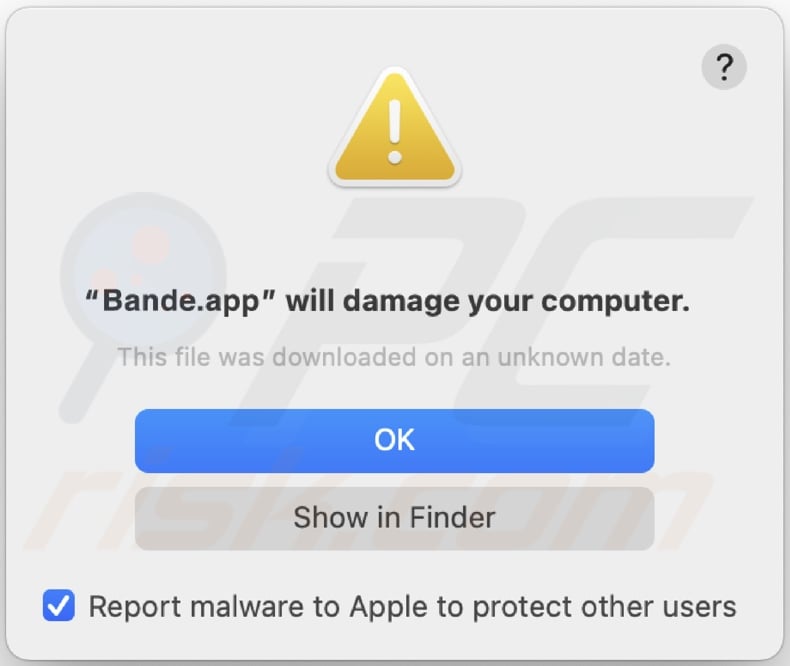
Der in diesem Pop-up dargestellte Text:
"Bande.app" will damage your computer.
This file was downloaded on a unknown date.
OK
Show in Finder
Umgehende automatische Entfernung von Mac-Malware:
Die manuelle Entfernung einer Bedrohung kann ein langer und komplizierter Prozess sein, der fortgeschrittene Computerkenntnisse voraussetzt. Combo Cleaner ist ein professionelles, automatisches Malware-Entfernungstool, das zur Entfernung von Mac-Malware empfohlen wird. Laden Sie es durch Anklicken der untenstehenden Schaltfläche herunter:
▼ LADEN Sie Combo Cleaner herunter (Mac)
Der kostenlose Scanner prüft, ob Ihr Computer infiziert ist. Um das Produkt mit vollem Funktionsumfang nutzen zu können, müssen Sie eine Lizenz für Combo Cleaner erwerben. Auf 7 Tage kostenlose Testversion verfügbar. Eigentümer und Betreiber von Combo Cleaner ist Rcs Lt, die Muttergesellschaft von PCRisk. Lesen Sie mehr. Indem Sie Software, die auf dieser Internetseite aufgeführt ist, herunterladen, stimmen Sie unseren Datenschutzbestimmungen und Nutzungsbedingungen zu.
Schnellmenü:
- Was ist Bande.app?
- SCHRITT 1. Mit Bande.app verwandte Dateien und Ordner von OSX entfernen.
- SCHRITT 2. Bande.app Werbung von Safari entfernen.
- SCHRITT 3. Bande.app Adware von Google Chrome entfernen.
- SCHRITT 4. Bande.app Werbung von Mozilla Firefox entfernen.
Das Video zeigt, wie man Adware und Browserentführer von einem Mac-Computer entfernt:
Bande.app Adware-Entfernung:
Mit Bande.app verwandte potenziell unerwünschte Anwendungen von Ihrem "Programme" Ordner entfernen:

Klicken Sie auf das Finder-Symbol. Wählen Sie im Finder-Fenster "Anwendungen". Suchen Sie im Anwendungsordner nach "MPlayerX", "NicePlayer" oder anderen verdächtigen Anwendungen und ziehen Sie sie in den Papierkorb.
Nachdem Sie die unerwünschte(n) Anwendung(en), die Online-Werbung verursachen, entfernt haben, scannen Sie Ihren Mac auf alle verbleibenden unerwünschten Komponenten.
Werbung von Bande.app bezogene Dateien und Ordner entfernen:

Klicken Sie auf das Finder Symbol aus der Menüleiste, wählen Sie Gehen und klicken Sie auf Zum Ordner gehen...
 Suchen Sie nach Dateien, die von werbefinanzierter Software erzeugt wurden im /Library/LaunchAgents Ordner:
Suchen Sie nach Dateien, die von werbefinanzierter Software erzeugt wurden im /Library/LaunchAgents Ordner:

Im Gehen zu Ordner...Leiste, geben Sie ein: /Library/LaunchAgents

Im "LaunchAgents" Ordner, suchen Sie nach allen kürzlich hinzugefügten, verdächtigen Dateien und bewegen Sie diese in den Papierkorb. Beispiele für Dateien, die von werbefinanzierter Software erzeugt wurden - "installmac.AppRemoval.plist", "myppes.download.plist", "mykotlerino.ltvbit.plist", "kuklorest.update.plist", etc. Werbefinanzierte Software installiert häufig mehrere Dateien zur gleichen Zeit.
 Suchen Sie nach Dateien, die von werbefinanzierter Software erzeugt wurden im /Library/Application Support Ordner:
Suchen Sie nach Dateien, die von werbefinanzierter Software erzeugt wurden im /Library/Application Support Ordner:

Im Gehen zu Ordner...Leiste, geben Sie ein: /Library/Application Support

Im "Application Support" Ordner, suchen Sie nach allen kürzlich hinzugefügten, verdächtigen Ordnern. Zum Beispiel "MplayerX" oder "NicePlayer" und bewegen Sie diese Ordner in den Papierkorb.
 Suchen Sie nach Dateien, die von werbefinanzierter Software erzeugt wurden im ~/Library/LaunchAgents Ordner:
Suchen Sie nach Dateien, die von werbefinanzierter Software erzeugt wurden im ~/Library/LaunchAgents Ordner:

Im Gehen zu Ordner Leiste, geben Sie ein: ~/Library/LaunchAgents
 Im "LaunchAgents" Ordner, suchen Sie nach allen kürzlich hinzugefügten, verdächtigen Dateien und bewegen Sie diese Ordner in den Papierkorb. Beispiele für Dateien, die von werbefinanzierter Software erzeugt wurden - "installmac.AppRemoval.plist", "myppes.download.plist", "mykotlerino.ltvbit.plist", "kuklorest.update.plist", etc. Werbefinanzierte Software installiert häufig mehrere Dateien zur gleichen Zeit.
Im "LaunchAgents" Ordner, suchen Sie nach allen kürzlich hinzugefügten, verdächtigen Dateien und bewegen Sie diese Ordner in den Papierkorb. Beispiele für Dateien, die von werbefinanzierter Software erzeugt wurden - "installmac.AppRemoval.plist", "myppes.download.plist", "mykotlerino.ltvbit.plist", "kuklorest.update.plist", etc. Werbefinanzierte Software installiert häufig mehrere Dateien zur gleichen Zeit.
 Suchen Sie nach Dateien, die von werbefinanzierter Software erzeugt wurden im /Library/LaunchDaemons Ordner:
Suchen Sie nach Dateien, die von werbefinanzierter Software erzeugt wurden im /Library/LaunchDaemons Ordner:

Im Gehen zu Ordner Leiste, geben Sie ein: ~/Library/LaunchDaemons
 Im "LaunchDaemons" Ordner, suchen Sie nach allen kürzlich hinzugefügten, verdächtigen Dateien. Zum Beispiel "com.aoudad.net-preferences.plist", "com.myppes.net-preferences.plist", "com.kuklorest.net-preferences.plist", "com.avickUpd.plist", etc., und bewegen Sie diese in den Papierkorb.
Im "LaunchDaemons" Ordner, suchen Sie nach allen kürzlich hinzugefügten, verdächtigen Dateien. Zum Beispiel "com.aoudad.net-preferences.plist", "com.myppes.net-preferences.plist", "com.kuklorest.net-preferences.plist", "com.avickUpd.plist", etc., und bewegen Sie diese in den Papierkorb.
 Scannen Sie Ihren Computer mit Combo Cleaner:
Scannen Sie Ihren Computer mit Combo Cleaner:
Wenn Sie alle Schritte in der richtigen Reihenfolge befolgt haben, sollte Ihr Mac frei von Infektionen sein. Um sicherzustellen, dass Ihr System nicht infiziert ist, scannen Sie es mit Combo Cleaner Antivirus. HIER herunterladen. Nach dem Herunterladen der Datei, klicken Sie auf das Installationsprogramm combocleaner.dmg. Ziehen Sie im geöffneten Fenster das Symbol Combo Cleaner auf das Symbol Anwendungen und legen Sie es dort ab. Öffnen Sie jetzt Ihr Launchpad und klicken Sie auf das Symbol Combo Cleaner. Warten Sie, bis Combo Cleaner seine Virendatenbank aktualisiert hat und klicken Sie auf die Schaltfläche „Combo Scan starten“.

Combo Cleaner scannt Ihren Mac jetzt auf Infektionen mit Malware. Wenn der Antivirus-Scan „Keine Bedrohungen gefunden“ anzeigt, heißt das, dass Sie mit dem Entfernungsleitfaden fortfahren können. Andernfalls wird empfohlen, alle gefundenen Infektionen vorher zu entfernen.

Nachdem Dateien und Ordner entfernt wurden, die von dieser werbefinanzierten Software erzeugt wurden, entfernen Sie weiter falsche Erweiterungen von Ihren Internetbrowsern.
Werbung von Bande.app Startseiten und Standard Internetsuchmaschinen von Internetbrowsern:
 Bösartige Erweiterungen von Safari entfernen:
Bösartige Erweiterungen von Safari entfernen:
Werbung von Bande.app bezogene Safari Erweiterungen entfernen:

Öffnen Sie den Safari Browser. Aus der Menüleiste wählen Sie "Safari" und klicken Sie auf "Benutzereinstellungen...".

Im Benutzereinstellungen Fenster wählen Sie "Erweiterungen" und suchen Sie nach kürzlich installierten, verdächtigen Erweiterungen. Wenn Sie sie gefunden haben, klicken Sie auf "Deinstallieren" Symbol daneben. Beachten Sie, dass Sie alle Erweiterungen sicher von ihrem Safari Browser deinstallieren können. Keine davon sind unabdingbar für die normale Funktion des Browsers.
- Falls Sie weiterhin Probleme mit Browserweiterleitungen und unerwünschter Werbung haben - Safari zurücksetzen.
 Bösartige Programmerweiterungen von Mozilla Firefox entfernen:
Bösartige Programmerweiterungen von Mozilla Firefox entfernen:
Werbung von Bande.app bezogene Mozilla Firefox Zusätze entfernen:

Öffen Sie Ihren Mozilla Firefox Browser. In der oberen rechten Ecke des Bildschirms, klicken Sie auf das "Menü öffnen" (drei horizontale Linien) Symbol. Aus dem geöffneten Menü wählen Sie "Zusätze".

Wählen Sie den "Erweiterungen" Reiter und suchen Sie nach allen kürzlich installierten, verdächtigen Zusätzen. Wenn Sie sie gefunden haben, klicken Sie auf das "Entfernen" Symbol daneben. Beachten Sie, dass Sie alle Erweiterungen deinstallieren von Ihrem Mozilla Firefox Browser entfernen können - keine davon sind unabdingbar für die normale Funktion des Browsers.
- Falls Sie weiterhin Probleme mit Browserweiterleitungen und unerwünschter Werbung haben - Mozilla Firefox zurücksetzen.
 Bösartige Erweiterungen von Google Chrome entfernen:
Bösartige Erweiterungen von Google Chrome entfernen:
Werbung von Bande.app bezogene Google Chrome Zusätze entfernen:

Öffnen Sie Google Chrome und klicken Sie auf das "Chrome Menü" (drei horizontale Linien) Symbol, das sich in der rechten oberen Ecke des Browserfensters befindet. Vom Klappmenü wählen Sie "Mehr Hilfsmittel" und wählen Sie "Erweiterungen".

Im "Erweiterungen" Fenster, suchen Sie nach allen kürzlich installierten, versächtigen Zusätzen. Wenn Sie sie gefunden haben, klicken Sie auf das "Papierkorb" Symbol daneben. Beachten Sie, dass Sie alle Erweiterungen sicher von Ihrem Google Chrome Browser entfernen können - keine davon sind unabdingbar für die normale Funktion des Browsers.
- IFalls Sie weiterhin Probleme mit Browserweiterleitungen und unerwünschter Werbung haben - Google Chrome zurücksetzen.
Häufig gestellte Fragen (FAQ)
Welchen Schaden kann Adware anrichten?
Adware zeigt Anzeigen an, die Inhalte fördern können, die Systeminfektionen, Datenschutzprobleme, finanzielle Verluste und andere ernsthafte Probleme verursachen können. Diese Software kann das Surferlebnis und die Systemleistung beeinträchtigen. Außerdem neigt Adware dazu, Fähigkeiten zum Verfolgen von Daten zu besitzen - daher wird sie als Bedrohung für die Privatsphäre eingestuft.
Was macht Adware?
Adware steht für werbeunterstützte Software. Sie zeigt grafische Inhalte Dritter (Anzeigen) auf verschiedenen Interfaces an und einige Arten können zudem Webseiten zwangsöffnen und private Daten sammeln.
Wie generieren die Entwickler von Adware Einnahmen?
Adware generiert Einnahmen, indem sie verschiedene Webseiten, Anwendungen, Erweiterungen, Werkzeuge, Produkte, Dienstleistungen und andere Inhalte fördert. Der größte Teil des Gewinns wird über Partnerprogramme erzielt.
Wird Combo Cleaner die Adware Bande.app entfernen?
Ja, Combo Cleaner wird Ihr Gerät scannen und installierte Adware-artige Anwendungen entfernen. Es ist zu beachten, dass eine manuelle Entfernung (ohne Hilfe von Sicherheitswerkzeugen) möglicherweise keine ideale Lösung ist. In einigen Fällen bleiben nach der manuellen Entfernung von Adware - verschiedene Komponenten (Dateien) im System verborgen. Diese Überbleibsel können weiterhin ausgeführt werden und Probleme verursachen. Daher ist es wichtig, werbeunterstützte Software gründlich zu beseitigen.
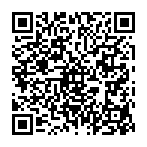
▼ Diskussion einblenden